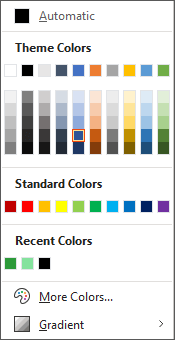Примечание: Эта статья выполнила свою задачу, и в скором времени ее использование будет прекращено. Чтобы избежать появления ошибок "Страница не найдена", мы удаляем известные нам ссылки. Если вы создали ссылки на эту страницу, удалите их, и вместе мы обеспечим согласованность данных в Интернете.
Вы можете изменить цвет множества разных элементов, в том числе текста или шрифта, заливки ячейки или фигуры, контура фигуры или линий, а также фоновый цвет документа или слайда.
Применение цвета темы или стандартного цвета
Выбрав элемент, цвет которого требуется изменить, и нажмите соответствующую кнопку Цвет на панели инструментов, например Цвет шрифта, Цвет выделения текста или Цвет заливки, вы можете перейти на тему или стандартный цвет или создать новый пользовательский цвет.
Создание нового цвета
-
Выберите элемент Другие цвета, затем откройте вкладку Спектр.
-
Выберите нужный набор цветов и нажмите кнопку ОК.
Только что созданный цвет будет применен к выделенному тексту и появится в списке Последние цвета в диалоговом окне Цвета .
См. также
Выбор цветов в диалоговом окне "Дополнительные цвета"
Изменение цвета текста на слайде